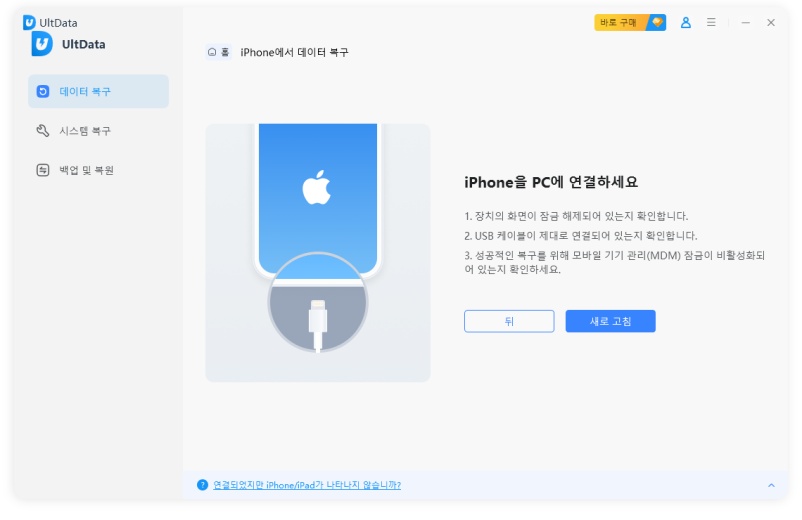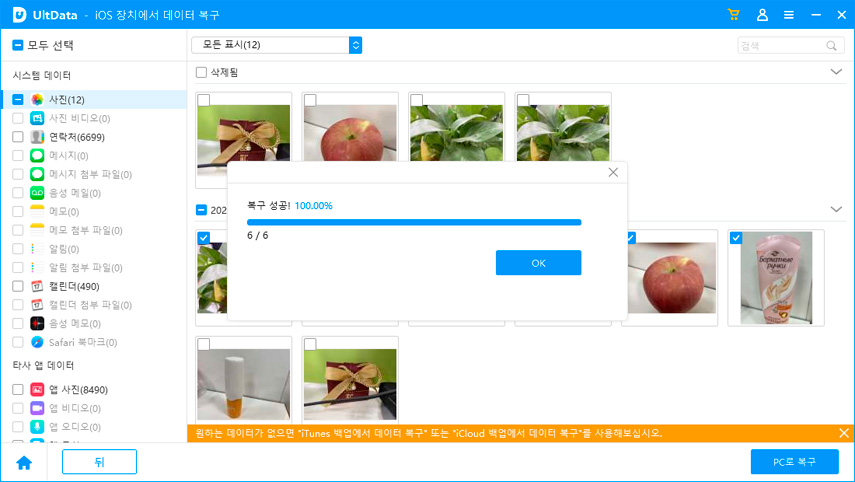아이패드에서 저장하지 않은 워드 문서를 복원하는 방법
by 오준희 업데이트 시간 2022-08-10 / 업데이트 대상 iPhone Tips
이 글에서는 아이패드에서 워드 문서를 복구하는 방법에 대해 설명하고 있습니다. 실수로 인한 삭제, 하드웨어 손상, iOS 업그레이드 문제 등으로 인해 아이패드에서 데이터가 손실될 수 있습니다. 기기를 백업하고 손실된 데이터가 모두 백업되어 있다고 확신하는 경우 iCloud 또는 아이튠즈 백업에서 스마트폰을 복원할 수 있습니다. 손실된 파일을 변환하려면 아이튠즈 또는 iCloud 이전 백업이 있어야 합니다.
네, 물론! 아이패드의 데이터를 백업하지 않아도 복원할 수 있습니다. MS 워드가 충돌하더라도 문서를 저장하기 전에 자동 저장 기능을 활성화한 경우 문서가 저장될 것입니다. 몇몇 기술을 활용하여 실수로 삭제된 워드 문서를 찾을 수 있습니다.
1부: 저장하지 않은 워드 문서가 삭제된 이유는?
워드 문서는 저장하지 않으면 기기에서 사라집니다. 모든 사람은 자신들의 안전지대가 침범당하는 것을 싫어합니다. 어떠한 이유로 MS 워드에 중요한 자료가 사라지면 큰 불안과 당황을 겪게 됩니다. 당신의 모든 노고가 물거품이 되어버린 것이죠.
워드 파일에서 구성적인 작업을 수행할 때마다 오류 메시지가 나타나고, 페이지가 보기에서 사라지거나 컴퓨터 화면이 깜빡이거나 휴대폰이 바탕화면으로 나가지기도 합니다.
약 한 달에 걸쳐 아이패드 프로로 대학 논문을 워드로 작성하는 동안 자동 저장에 문제가 발생한 것은 처음입니다. 논문을 다 썼을 때, 그리고 나서 아이패드에서 다른 워드 문서를 열었고, 다시 논문으로 돌아왔을 때, 그 자료는 다시 초기 상태로 돌아와 있었습니다.
2부: 아이패드에서 삭제된 워드 문서를 복원하는 데 사용할 수 있는 앱이나 방법
방법 1. UltData(얼트데이터) iOS 데이터 복구 소프트웨어
컴퓨터에서 Tenorshare UltData(테너쉐어 얼트데이터)를 열 때iOS 장치에서 데이터 복원을 선택합니다.

아이폰, 아이패드 또는 아이팟을 인식하려면 컴퓨터 또는 맥에 USB 케이블을 삽입해야 합니다. 연결이 되고 신뢰할 수 있는 장치로 등록이 되면 iOS 기기가 자동으로 인식됩니다.

아이폰, 아이패드 또는 아이팟이 올바르게 작동하고 USB를 통해 컴퓨터와 연결되어 있다면 잠금을 해제하십시오. 스마트폰의 화면에서 ‘신뢰’를 누르라는 팝업 창이 뜨는지 잘 확인해보세요. 신뢰 옵션을 누르면 즉시 탐지됩니다.

iOS 기기가 연결되어 있지만 인식되지 않는 경우 팝업 지침에 따라 고칠 수 있습니다.

컴퓨터에 연결한 후 iOS 기기가 복원 모드에서 멈췄다면 인터페이스에서 복원 모드 나가기를 클릭하여 복원 모드를 종료합니다. 잠시 재부팅한 후 UltData(얼트데이터)가 기기를 감지합니다.
iOS 15.5와 호환되는 아이폰이 손상되거나 응답이 없다면 데이터를 복원하기 전에 먼저 iOS 시스템부터 고쳐야합니다. 이 페이지는 프로그램에서 기기를 인식한 후에 표시됩니다. 스캔 및 복원할 항목을 선택하거나 모든 항목을 선택한 다음 스캔을 눌러 시작하십시오.

이제 프로그램은 검색된 모든 파일을 분류합니다. 손실된 데이터를 보려면 모두 표시 또는 삭제된 파일 표시를 선택합니다. 삭제되거나 손상된 자료만 선택하면 시간을 절약할 수 있습니다.

파일을 선택한 후 복원을 클릭하여 복원 프로세스를 시작합니다. 삭제된 자료를 컴퓨터에서 찾도록 선택하면 연락처와 메시지만 휴대기기에 복원할 수 있습니다.

이전에 백업한 컴퓨터 또는 기기에서 이젠 삭제된 데이터에 접근할 수 있습니다.
방법 2. 워드 프로그램에서 저장되지 않은 문서 복원 옵션 찾기
워드 프로그램에서 사라진 워드 파일을 직접 복원하려면, 아래 단계에 따라 저장하지 않은 워드 문서를 복원할 수 있습니다.
- 우선, 아이패드에서 워드를 엽니다.
- 복원의 세부 메뉴에서 "파일"을 선택합니다.
- 컴퓨터의 폴더를 검색하여 누락된 워드 문서를 찾습니다.
- 목록에서 파일을 선택했다면 열기 버튼을 클릭하여 파일을 열 수 있습니다.
방법 3. 삭제된 워드 문서를 찾는 두 가지 방법
다음은 사라진 워드 문서를 쉽게 찾을 수 있는 두 가지 일반적인 방법에 대해 알려드리고 있습니다.
방법 1: 최근 파일에서 저장되지 않은 워드 문서를 검색합니다.
- MS 워드의 왼쪽 상단 모서리에 있는 파일 탭을 클릭합니다.
- 문서 관리를 누른 후 세부 목록에서 저장되지 않은 문서 복원을 선택합니다.
- 대화 상자에서 사라진 파일을 찾습니다.
상단 배너의 다른 이름으로 저장 옵션을 눌러 복원된 워드 문서를 저장합니다.

방법 2:. 버전 관리 옵션에서 워드 파일 복원
- 작업하던 파일로 돌아가 파일을 엽니다.
- 파일 메뉴에서 파일 > 정보를 선택합니다.
- 워크북 관리 또는 프리젠테이션 관리에서 "워크북 관리" 또는 "프레젠테이션 관리" 파일을 선택합니다(저장하지 않고 닫은 경우).
파일 맨 위에 있는 메뉴바에서 복원을 선택하여 이전에 저장한 버전을 덮어씁니다.

위의 모든 방법을 따라 복원하려는 워드 문서를 쉽게 찾을 수 있습니다. 이 방법들은 삭제된 워드 문서를 복원하는데 가장 좋은 방법입니다. 아이패드 또는 아이폰에서 워드 문서를 복원하는 데도 사용할 수 있습니다. 이전 버전의 MS 워드를 사용하는 경우 문서를 검색하지 못할 수 있습니다. 만약 워드 프로그램을 이용하다가 내부 문제로 인해 워드 문서가 사라졌다면, 너무 걱정하지 마십시오. 즉시 애플에 문의해서 해결할 수 있습니다.
특히 UltData(얼트데이터)를 사용하면 다양한 유형의 파일을 검색할 수 있습니다. 아이패드 또는 아이폰에서 워드 문서를 복원하는 방법에 대해 알아봅시다.
3부: 아이패드의 워드 문서에 대해 알아보자
팁1: 워드 문서가 자동으로 아이패드에 저장되나요?
아이패드 워드는 사용자가 수정할 때마다 아무리 작은 것이라도 자동으로 작업을 저장합니다. 대부분의 경우 문서가 자동으로 저장됩니다. 파일 버튼을 누른 다음 아이패드의 워드에서 인쇄를 선택하면 원하는 대로 인쇄할 수 있습니다.
팁2: 아이패드에 저장된 문서의 위치는 어디입니까?
위치 탭의 내 기기에서 장치 내부에 저장된 파일을 찾을 수 있습니다. 내 아이패드 폴더에 저장하면 아이패드에 파일이 저장됩니다.
팁3: 문서 손실을 방지하기 위한 워드 파일 자동 저장
MS 오피스의 자동 복원 및 자동 저장 기능을 사용하여 파일과 문서를 보호할 수 있습니다. 파일 탭에서 찾을 수 있습니다.
- 첫 번째 단계는 도움말을 켜고 해당 옵션을 선택하는 것입니다.
- 프로세스를 완료하려면 "저장" 버튼을 클릭하십시오.
- 데이터 자동 복원을 저장하고 매번 확인합니다.
워드, 엑셀 및 파워포인트에서 "저장하지 않고 닫았을 때 마지막으로 자동 저장된 버전 유지" 옵션을 선택합니다. 파일 오류가 발생하여 작업을 저장할 수 없는 경우에도 데이터를 복원할 수 있습니다.
팁4: 아이패드의 지워진 데이터를 iCloud로 복원하려면 어떻게 해야 합니까?
iCloud 드라이브 및 아이워크 소프트웨어에서 삭제된 파일을 찾아 복원합니다.
- icloud.com로 들어가 iCloud 드라이브에서 iCloud로 파일을 공유하고 창의 오른쪽 하단에 [최근에 삭제된 파일]을 클릭합니다.
- 모든 파일 또는 특정 파일을 복원하도록 선택하고 복원을 누릅니다.
결론
워드 문서는 다양한 이유로 사라질 수 있습니다. 데이터 보호의 중요성에도 불구하고 예상치 못한 데이터 손실이 발생할 수 있습니다. 다행히 데이터가 손실되면 여러 가지 옵션을 사용할 수 있습니다. 이 글에서 제공하는 방법들은 안전하고 신뢰할 수 있으며 사용이 간편하여 믿을만 할 것입니다. 특히 Tenorshare UltData(테너쉐어 얼트데이터)를 사용하면 다양한 유형의 파일을 검색할 수 있습니다. 아이패드 또는 아이폰에서 워드 문서를 복원하는 데는 몇 가지 간단한 작업만 있으면 됩니다.